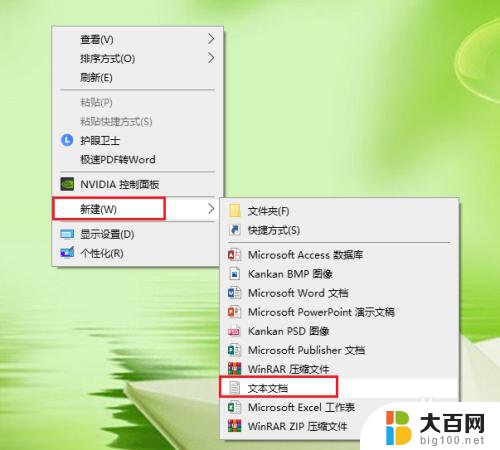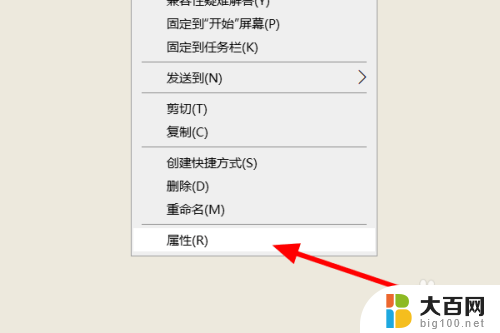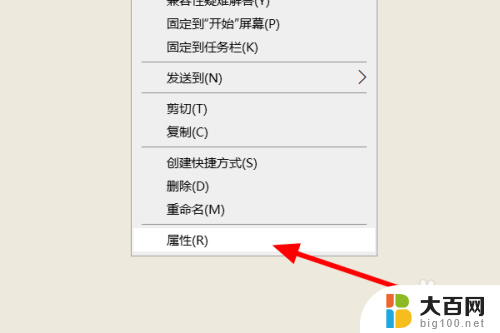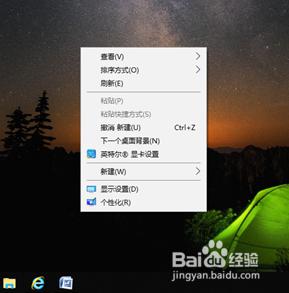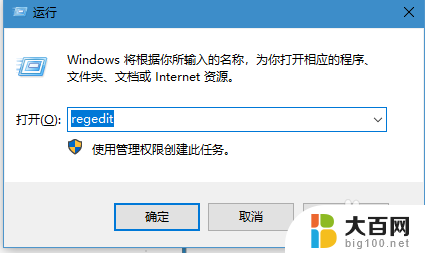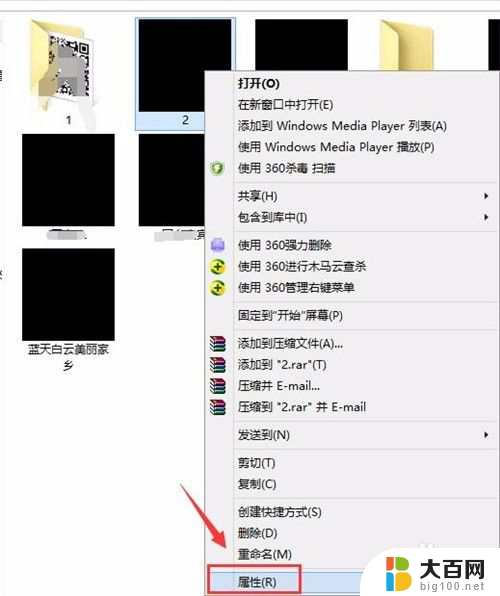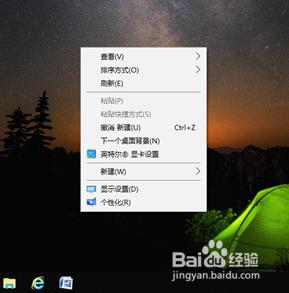电脑桌面图标字体变成白色 电脑桌面软件图标突然变白怎么处理
电脑桌面图标字体突然变成白色,可能是由于系统设置或者软件异常引起的问题,在遇到这种情况时,我们可以尝试重新设置桌面字体颜色或者重启电脑来解决。同时也可以检查是否有恶意软件或病毒感染导致了这种情况,及时进行杀毒处理。如果问题依然存在,可以尝试恢复系统设置或者卸载最近安装的软件,以排除问题产生的可能原因。及时发现问题并采取有效措施解决,可以有效保护电脑系统的正常运行。
方法如下:
1.●在桌面空白处点击鼠标右键;
●在弹出的菜单中,依次点击【新建】>>【文本文档】。

2.打开新建的文本文档。
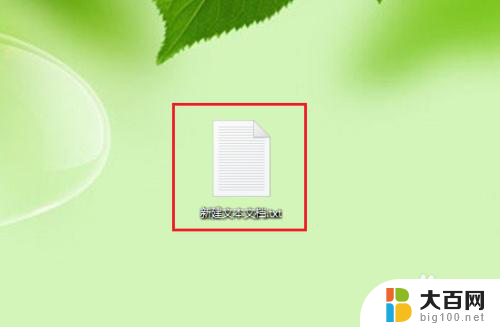
3.将以下代码按顺序复制到新建的文本文档。
@echo off
taskkill /f /im explorer.exe
CD /d %userprofile%\AppData\Local
DEL IconCache.db /a
start explorer.exe
echo 执行完成
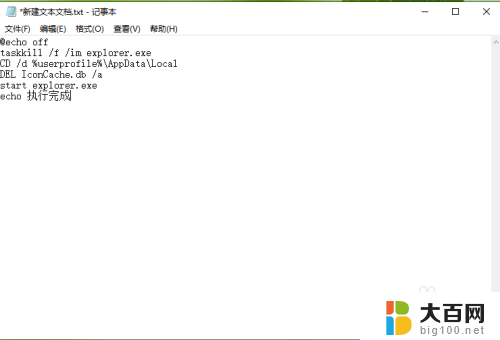
4.保存新建的文本文档:依次点击【文件】>>【另存为】。
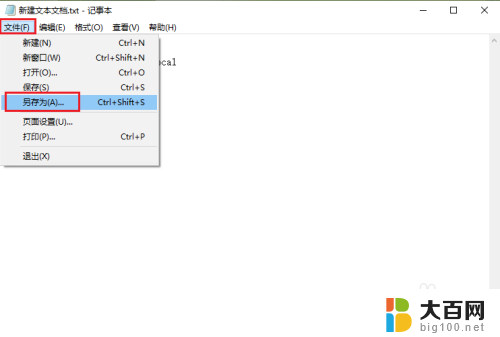
5.●将文件的后缀名改为 .bat,例如文件名”图标恢复.bat“;
●点击【保存】。
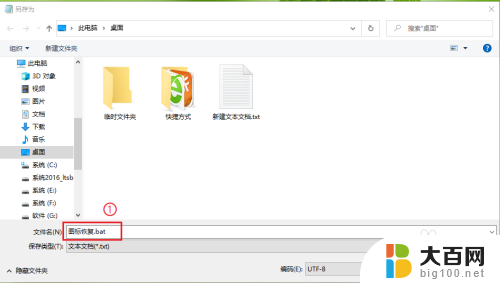
6.双击运行”图标恢复.bat“,桌面软件的图标就可以恢复正常了。
注意:如果一次没成功,请再运行一次。
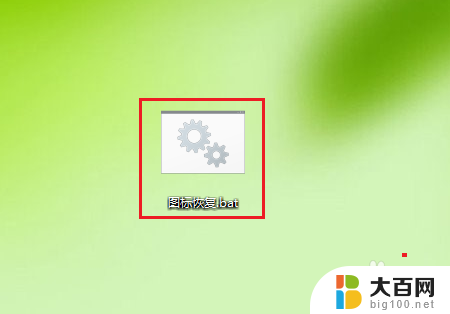
7.结果展示。
注意:修复之后请立即重启电脑。

以上是将电脑桌面图标字体变为白色的全部内容,如果你也遇到了同样的情况,请参照小编的方法进行处理,希望对大家有所帮助。